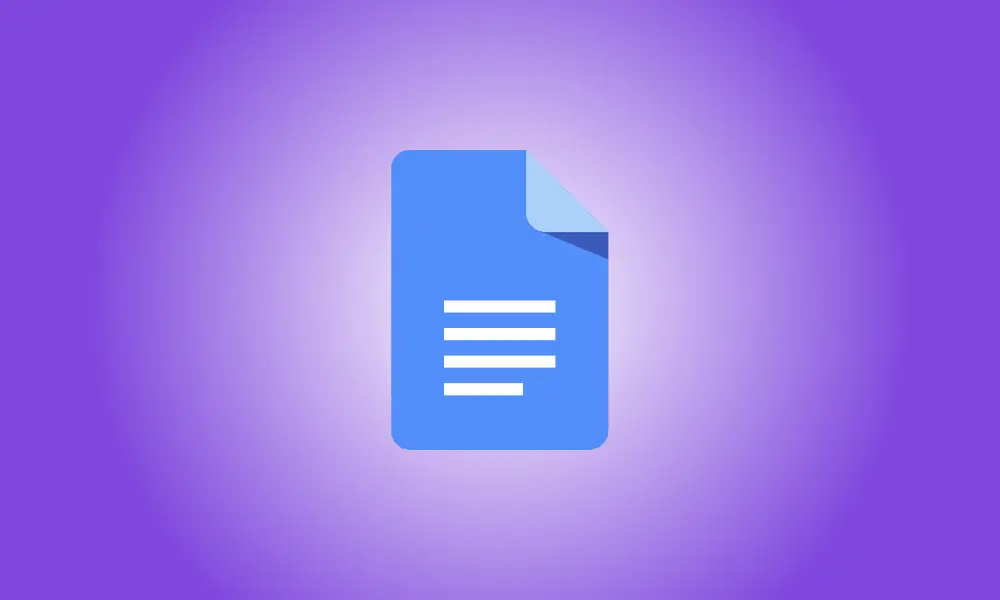Video uitleg
Invoering
Hoewel er geen directe manier is om afbeeldingen in Google Documenten om te draaien, kunt u ze in het tekengereedschap plakken en ze vervolgens horizontaal of verticaal draaien. We laten je zien hoe je het moet doen.
- Opmerking: vanaf januari 2022 werkt deze methode alleen op desktopcomputers; het werkt niet op mobiele apparaten.
VERWANT:Een afbeelding omkeren in Microsoft Word
Use “Drawing” to Flip Photos in Google Docs
Knip uw afbeelding uit uw document, plak deze in de tekentool van Documenten, draai hem om en voeg hem met deze procedure weer toe aan uw pagina.
Om aan de slag te gaan, opent u de webbrowser van uw computer en gaat u naar de website van Google Documenten. Selecteer op de website het document waarin u een afbeelding wilt roteren.
Zoek de afbeelding die u wilt spiegelen in het document. Kies vervolgens "Knippen" in het contextmenu wanneer u met de rechtermuisknop op deze afbeelding klikt.
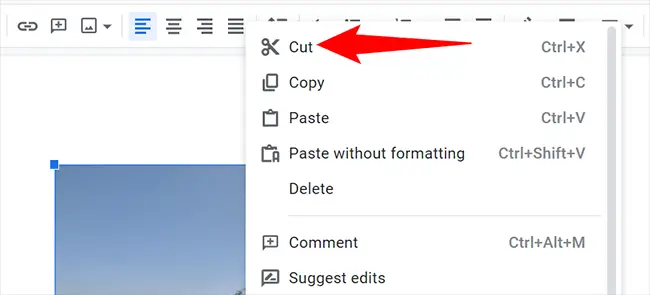
Klik op Invoegen > Tekenen > Nieuw in de menubalk om de tool Documenten tekenen te openen.
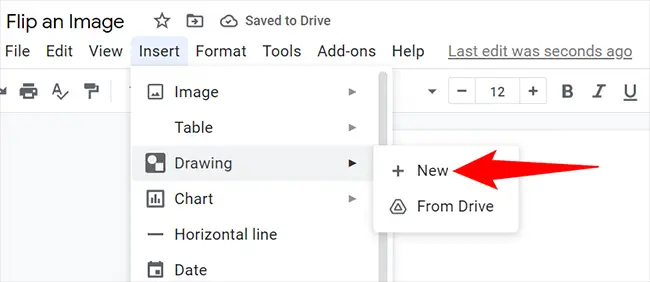
Klik met de rechtermuisknop ergens op het hoofdvenster in het nieuw geopende venster "Tekening" en kies "Plakken" in het menu. Hier vind je je foto.
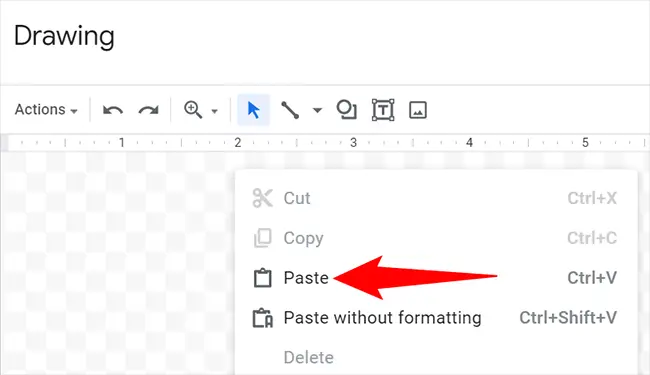
Klik op Acties > Roteren in het venster "Tekenen" om deze afbeelding om te draaien. Klik vervolgens op "Horizontaal draaien" om uw afbeelding horizontaal te spiegelen. Klik op "Verticaal draaien" om de afbeelding verticaal te spiegelen.
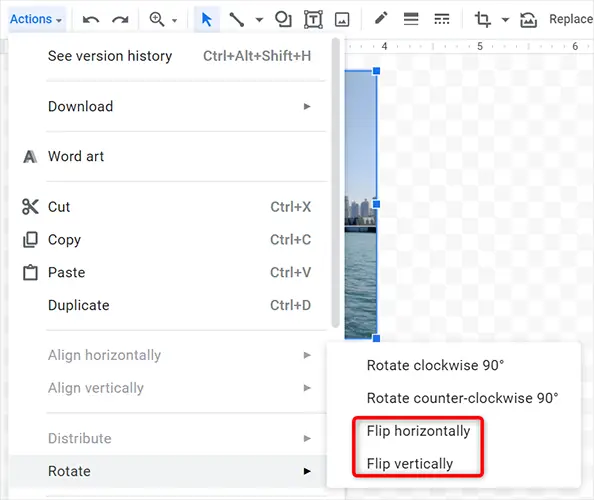
Als u tevreden bent met uw omgedraaide afbeelding en deze wilt terugbrengen naar uw project, klikt u op "Opslaan en sluiten" in de rechterbovenhoek van het "Tekening"-venster.
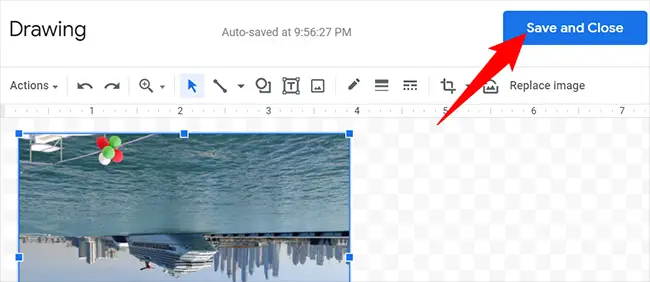
In uw document is uw gespiegelde afbeelding nu zichtbaar. Genieten!
Gebruik een gratis fotobewerkingsprogramma zoals Snapseed om uw afbeeldingen om te draaien als u een omgedraaide afbeelding aan een document wilt toevoegen vanaf uw iPhone, iPad of Android-telefoon. De gespiegelde foto's kunnen dan worden toegevoegd aan uw Documenten-documenten.